スマホにモバイルSuicaを入れたら、キャッシュレス決済が更に簡単になった
先日、ツイッターにこんなコメントが流れてきた。もはやコンビニで現金払いをしているような男は女子に相手にされない時代なのだそうだ。
婚活女子は初デートで良さそうな男性と知り合ったら2回目はコンビニに立ち寄るようにしましょう。そこで男性が現金払いするようしたら諦めて次にいきましょう。未だにコンビニで現金払いしているのはリテラシーが低く将来性がない男性なので選ばないほうがよいです。
— ひかりん@婚活阿修羅 (@hikarin22) January 13, 2020
いやあすごい時代ですな。だからというわけではなくて、数年前からぼくはどんな買い物にもクレジットカードで支払うキャッスレス決済派。コンビニでアイス1コを買うときでもクレカで支払っている。理由は前に書いたように、現金を数える時間がはぶけて早くて簡単だから。撮影と同じでモタモタしたくない。
キャッシュレス決済はSuicaが便利だが
乱立しているキャッスレス決済方法のうち、もっとも使い勝手がいいのは非接触式の先駆けとなったJRのSuicaだろう。タッチ一発で支払完了で実に簡単。
しかし、これまでぼくはスイカを買い物に使うことはなかった。というのもスイカはプリペイドで集めた現金をプールできるJRが儲かるだけで、ぼくにはメリットが無い。いくら現金をチャージしてもポイントが付かないのだから。

けれども先日、スマホでモバイルSuicaを使えば、クレジットカードでチャージができると聞いて気が変わった。さっそくモバイルSuicaを導入することにした。
AndroidでモバイルSuica
iPhoneなら以前から簡単にモバイルSuicaが使えたようだが、Androidは2020年正月現在、少々ややこしい設定が必要だ。Androidに必要なアプリはこの3つ。
- おサイフケータイ
- Google Pay
- モバイルSuica
❶があらかじめインストールされている機種でのみモバイルSuicaが使える。
❷Google Payは最近乱立してるPayPayなどと同じ非接触式決済のひとつ。
❸JRの切符を予約したり機能が多いが、ぼくは単なるSuicaとして使っている。
この3つのアプリを連動させてAndroidスマホをSuicaとして使えるようになるのだ。
Google PayはSuicaの他にも、楽天edy・メルペイ・nanacoをはじめいろんな電子マネーが使える。とはいえ、いくつも登録すると管理が面倒だし、数年後には淘汰されて残っているのはSuicaのほか1〜2種類だと思う。
モバイルSuica設定の手順
以下はぼくがしたAndroidの設定方法。iPhoneはこれと違ってもっと簡単だそうだ。
1.おサイフケータイ アプリを確認する
まず、スマホにおサイフケータイ アプリがプリインストールされているか確認する。見あたらなかったら、取説を見てスマホがおサイフケータイ対応機種か確認する。対応していなかったらモバイルSuicaは使えないから諦める。

2.モバイルSuicaに登録する
GooglePlayからモバイルSuicaアプリをダウンロードする。
開いたらEASYモバイルSuicaを選択して入会登録する。メルアドと任意のパスワードを設定してアカウントをつくるだけ。EASYではないモバイルSuicaを選択するとJRの急行切符とか買えるようになるけど説明がややこしいからここでは紹介しない。
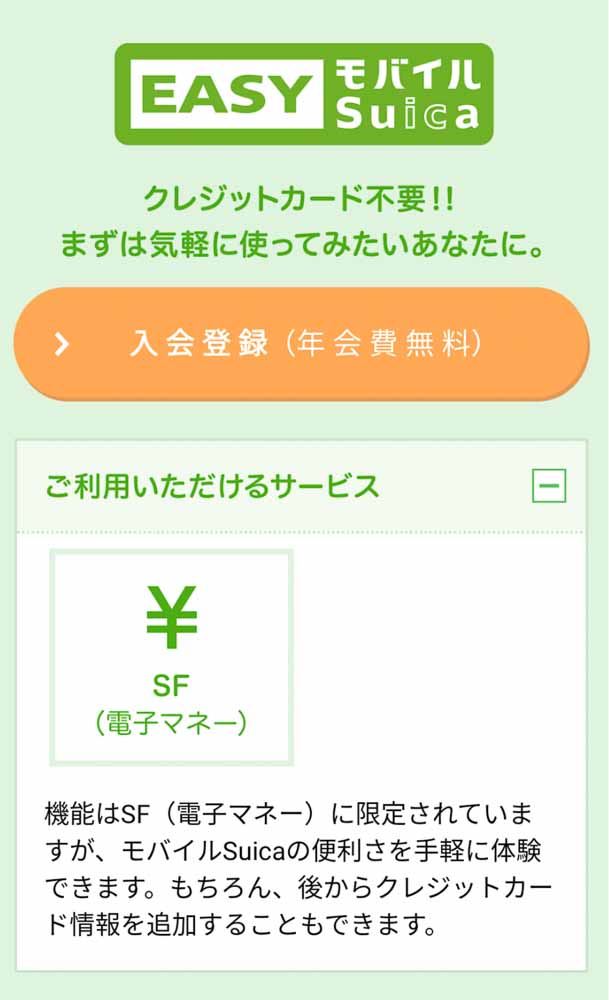
3.Google Payに登録する
ここ数年のAndroidスマホならGoogle Payアプリはプリインストールされている。もしなかったらGoogle playからダウンロードしよう。Google PlayとGoogle Payは字面が似ているけどまったく別物。
Google Payを起動したら開始をタップ。
電子マネーの一覧が表示されたらSuicaを選択して同意するをタップ。
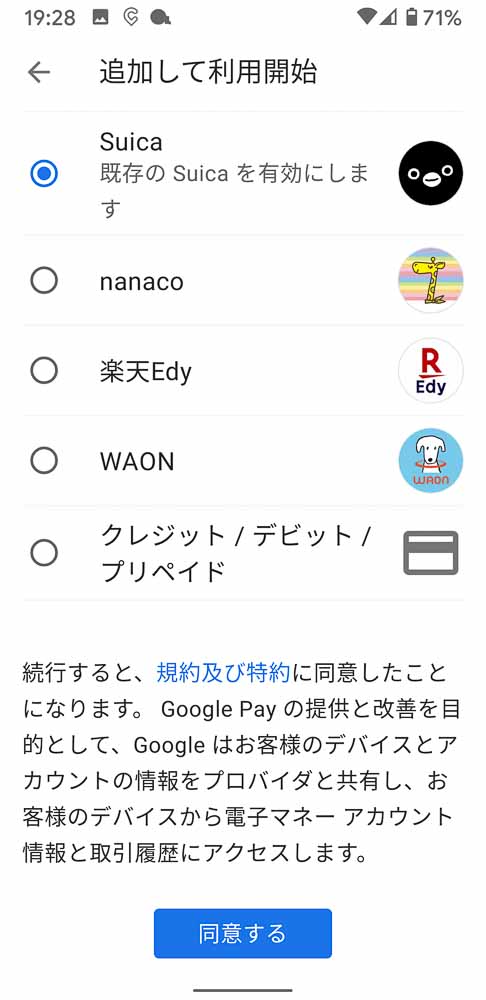
これでGoogle PayとSuicaが連動するようになった。OKをタップ。
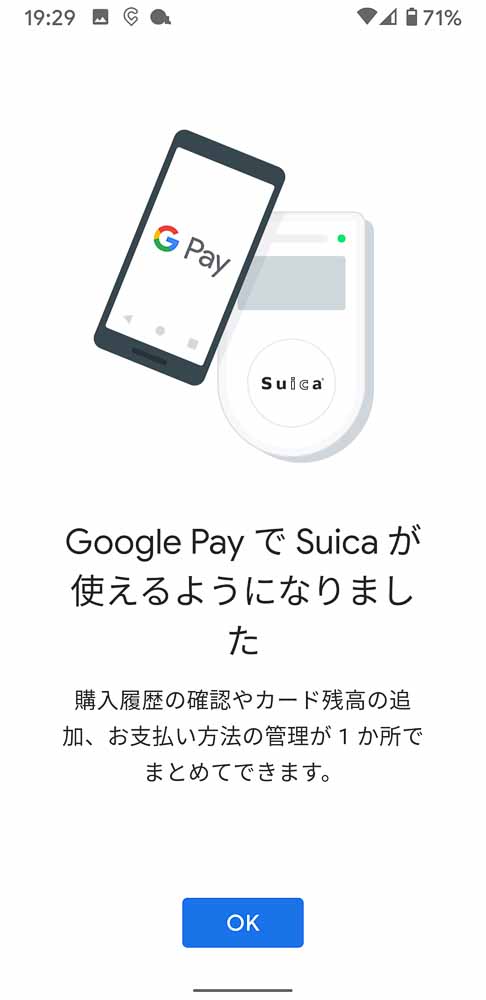
4.チャージする
お支払い方法はGoogle Playに登録してあるクレカから選ぶ。Suicaと連動しているからすぐにチャージできる。
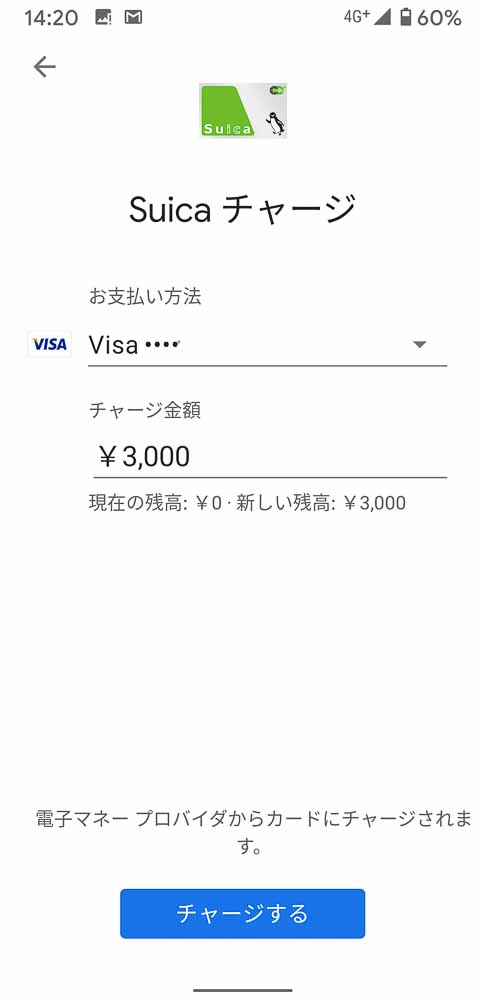
チャージ完了。これまでは鉄道駅やコンビニで現金払いでチャージしていたのが、今後はクレカ払いができるようになった。セゾンカードなら1000円につき5ポイントが貯まる。
ただし楽天カードはSuicaチャージではポイントが貯まらないから注意。詳しくはお持ちのカード会社に確認しよう。
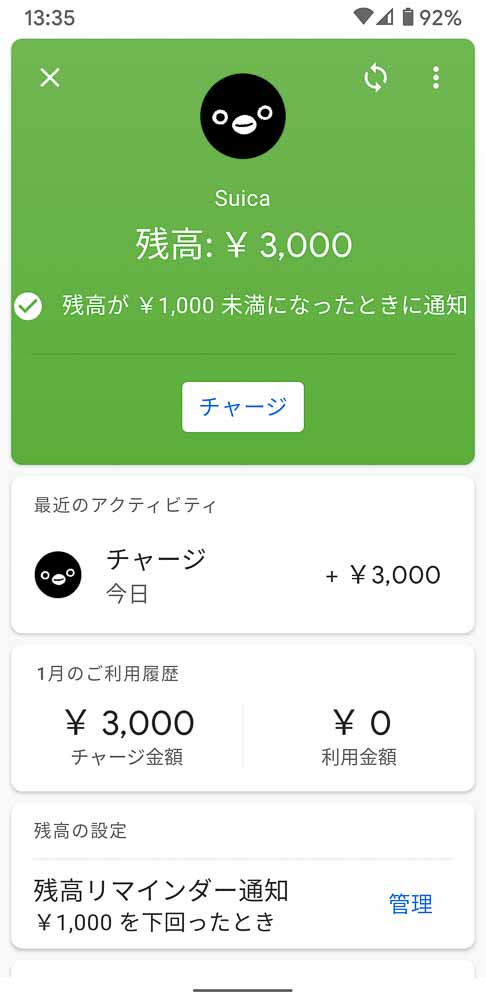
Suicaで買い物をする
早速、コンビニで買い物をしてモバイルSuicaで支払えるかを確認に出かけたのだけど、途中にモスバーガーがあったのでそこでハンバーガーを買った。支払いは読み取り機にただスマホをかざすだけ。使い勝手はふつうのスイカと何も変わらない。暗証番号を打ちこむクレジットカードや、金額を入力するQRコード決済よりずっと早い。
支払い完了するとこのようにスマホに表示される。
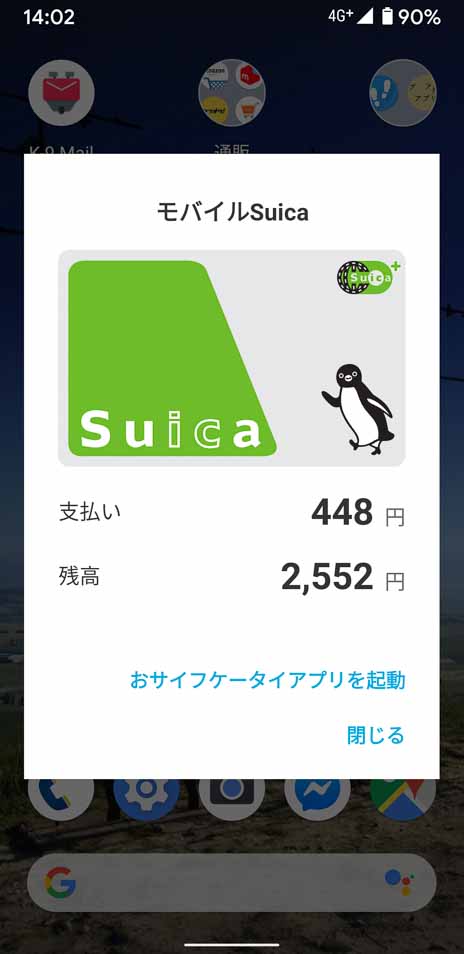
無事にモスバーガーが購入できた。めでたし、めでたし。

これで、近所のコンビニへは財布を持たずに行くことができるようになった。もちろん、電車にも乗れる。
若い人で今も現金払いをしてる人がいたら、この際だからキャッシュレス決済を始めた方がイイよ。デートだけでなく、仕事でも、上司や取引先から「なんか遅い人」認定されたらやっかいだからね。
モバイルSuicaのチャージがエラーでできない時は
なお、Google PayでモバイルSuicaのチャージをしようとするとエラーがでるケースがある。実はぼくも、はじめはそれで大変難儀した。解決方法はこちらの記事に書いた。

【NEWS】モバイルPASMOも登場
この記事を書いた翌日、モバイルPASMOのリリースが発表された。タイムリーだね。サービス開始は2020年春。当面の対応機種はAndroidのみ。iPhoneの対応は未定。


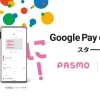





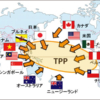


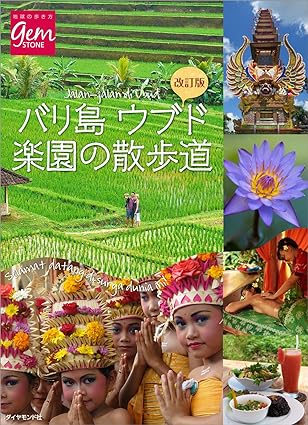




ディスカッション
コメント一覧
まだ、コメントがありません